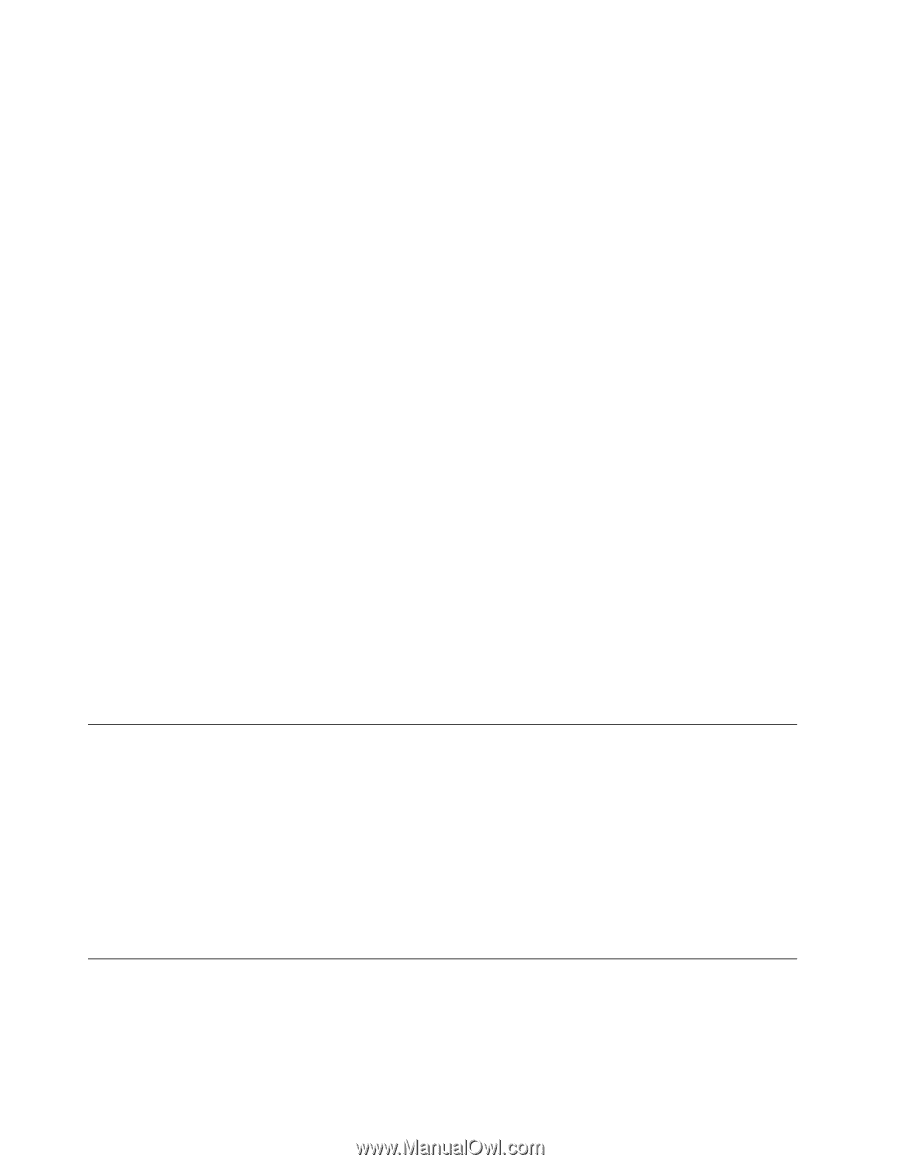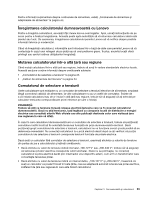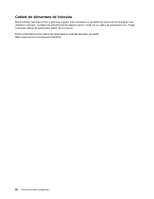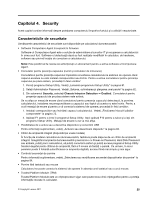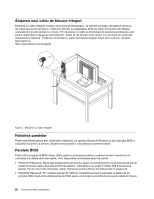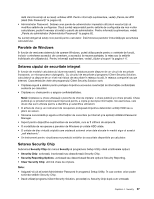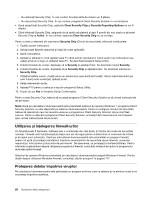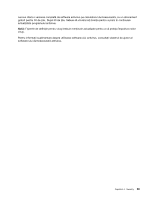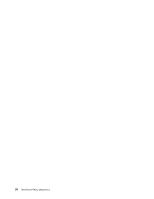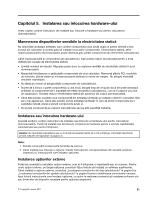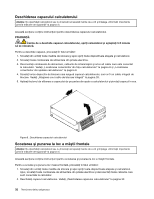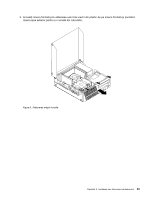Lenovo ThinkCentre M91 (Romanian) User Guide - Page 42
Utilizarea şi înţelegerea firewall-urilor, Protejarea datelor împotriva viruşilor
 |
View all Lenovo ThinkCentre M91 manuals
Add to My Manuals
Save this manual to your list of manuals |
Page 42 highlights
- Nu eliminaţi Security Chip. În caz contrar, funcţiile atribuite cheilor vor fi şterse. - Nu dezactivaţi Security Chip. În caz contrar, programul Client Security Solution nu va funcţiona. • Dacă dezactivaţi Security Chip, opţiunile Clear Security Chip şi Security Reporting Options nu vor fi afişate. • Când eliminaţi Security Chip, asiguraţi-vă că opriţi calculatorul şi apoi îl porniţi din nou după ce aţi setat Security Chip la Active. În caz contrar, opţiunea Clear Security Chip nu se va afişa. Pentru a seta un element din submeniul Security Chip (Circuit de securitate), efectuaţi următoarele: 1. Tipăriţi aceste instrucţiuni. 2. Salvaţi toate fişierele deschise şi ieşiţi din toate aplicaţiile. 3. Opriţi calculatorul. 4. Apăsaţi şi eliberaţi în mod repetat tasta F1 când porniţi calculatorul. Când auziţi mai multe bipuri sau vedeţi ecranul cu logo-ul, eliberaţi tasta F1. Se deschide fereastra Setup Utility. 5. Folosind tastele de cursor, deplasaţi-vă la Security şi apăsaţi Enter. Se deschide meniul Security. 6. Folosind tastele de cursor, deplasaţi-vă la Security Chip şi apăsaţi Enter. Se deschide submeniul Security Chip. 7. Utilizând tastele cursor, mutaţi-vă pe un element pe care doriţi să îl setaţi. Atunci când elementul pe care îl doriţi este evidenţiat, apăsaţi Enter. 8. Setaţi elementele dorite. 9. Apăsaţi F10 pentru a salva şi a ieşi din programul Setup Utility. 10. Faceţi clic pe Yes în fereastra Setup Confirmation. Pentru a seta Security Chip, trebuie să accesaţi programul Client Security Solution şi să urmaţi instrucţiunile de pe ecran. Notă: Dacă pe calculatorul dumneavoastră este preinstalat sistemul de operare Windows 7, programul Client Security Solution nu este disponibil pe sistemul dumneavoastră. Pentru a configura circuitul de securitate, trebuie să descărcaţi cea mai recentă versiune a programului Client Security Solution de pe situl Web Lenovo. Pentru a descărca programul Client Security Solution, accesaţi http://www.lenovo.com/support. Apoi urmaţi instrucţiunile de pe ecran. Utilizarea şi înţelegerea firewall-urilor Un firewall poate fi hardware, software sau o combinaţie din cele două, în funcţie de nivelul de securitate necesar. Firewall-urile funcţionează pe baza unui set de reguli pentru a determina ce conexiuni de intrare şi de ieşire sunt autorizate. Dacă pe calculatorul dumneavoastră este preinstalat un program firewall, acesta vă ajută să protejaţi calculatorul împotriva ameninţărilor de securitate de pe Internet, accesului neautorizat, intruziunilor şi atacurilor de pe Internet. De asemenea, vă protejează confidenţialitatea. Pentru informaţii suplimentare despre utilizarea programului firewall, consultaţi sistemul de ajutor al programului dumneavoastră firewall. Sistemul de operare Windows preinstalat pe calculatorul dumneavoastră asigură Windows Firewall. Pentru detalii despre utilizarea Windows Firewall, consultaţi „Ajutor şi suport" la pagina 117. Protejarea datelor împotriva viruşilor Pe calculatorul dumneavoastră este preinstalat un program antivirus care va detecta şi va elimina viruşii şi vă va proteja împotriva acestora. 28 ThinkCentre Ghidul utilizatorului